Cum se instalează sistemul de operare Android Port pe Nintendo Switch [Lineage OS 15: 8.1 Oreo]
O Recuperare Twrp / / August 05, 2021
Android se dezvoltă continuu și putem vedea diferiți dezvoltatori care încearcă să modifice anunțurile să scoată din când în când ROM-uri personalizate. Cu toate acestea, Nintendo Switch nu este un lucru pe care să îl putem lega de Android și nici un dispozitiv despre care vorbim adesea. Dar, recent Dezvoltatori XDA Membru senior, langer hans și membru junior, statut depuneți eforturi și timp pentru a permite utilizatorilor Nintendo Switch să instaleze și să pornească în Lineage OS 15, care se bazează pe Android 8.1 Oreo, direct de pe cardul SD. Mai mult, aceasta este o veste foarte interesantă pentru proprietarii de dispozitive Nintendo Switch care au fost vândute înainte de iulie 2018. Deci, în această postare, vă vom îndruma despre cum să instalați Android Port OS pe Nintendo Switch [Lineage OS 15: 8.1 Oreo].
Mai mult, știm cu toții că sistemul de operare Lineage este unul dintre cele mai bune și populare ROM-uri personalizate disponibile acolo pentru Android. Și, posibilitatea de a-l instala pe Nintendo Switch deschide un set întreg de opțiuni noi pe care le puteți face cu Nintendo Switch. Evident, acesta este un port Android neoficial pentru Nintendo Switch și în această postare vă oferim un ghid pas cu pas despre cum să instalați sistemul de operare Lineage pe Nintendo.
Deci, fără alte îndemnuri, hai să intrăm direct în articolul în sine;

Cuprins
-
1 Cum se instalează sistemul de operare Android Port pe Nintendo Switch [Lineage OS 15: 8.1 Oreo]
- 1.1 Caracteristici
- 1.2 Bug-uri cunoscute
- 1.3 Informații despre versiune
- 1.4 Link de descărcare pentru Lineage OS 15.1: 8.1 Oreo pentru Nintendo Switch
- 1.5 Pași pentru instalarea sistemului de operare Lineage 15.1: 8.1 Oreo pentru Nintendo Switch
- 2 Imagini ale portului Android care lucrează pe Nintendo Switch
- 3 Concluzie
Cum se instalează sistemul de operare Android Port pe Nintendo Switch [Lineage OS 15: 8.1 Oreo]
Caracteristici
Acest port Android Lineage OS vă aduce întreaga experiență Android pentru Nintendo Switch. Rețineți că acest port Android va funcționa pe orice dispozitiv Nintendo Switch vândut înainte de iulie 2018. Mai jos este lista cu caracteristicile pe care le veți obține cu acest port pe Nintendo Switch după ce l-ați portat cu acest port Android;
- Obțineți Lineage OS 15.1 bazat pe Android 8.1 Oreo
- Acest port Android se bazează pe copacii TV Nvidia Shield, care oferă o experiență Android lină și puternică pentru Nintendo Switch.
- TWRP este preinstalat cu acest port Android
- Profiluri de performanță CPU și GPU
- Funcționează în modul portabil și andocat
- Audio este acceptat
- Puteți conecta Joycons prin Bluetooth, de asemenea, în modul portabil
Bug-uri cunoscute
Există câteva erori pe care trebuie să le cunoașteți înainte de a le instala pe Nintendo Switch. Mai jos este lista erorilor cunoscute în acest port Android;
- Somn profund, deci durata de viață a bateriei nu este grozavă
- Autorotația nu funcționează
- Ecranul este oprit în doc
- Nu arată că Nintendo Switch se încarcă sau nu, dar consola se încarcă în continuare
- Unele aplicații nu gestionează corect intrările Joycon
- Ecranul tactil detectează uneori atingeri chiar și atunci când degetul dvs. pluteste doar pe ecran
- Există un proces de sistem ANR la pornire. Doar faceți clic pe „Așteptați” și nu se va mai întâmpla până la următoarea pornire
- Nu puteți face capturi de ecran
- WiFi nu mai funcționează la întâmplare. Pentru a remedia acest lucru, reporniți consola
- Dacă televizorul arată ciudat și granulat când andocați, re-andocați-l de câteva ori
- Nu puteți utiliza nicio tastatură TV cu un gamepad
- SELinux este dezactivat
- Nu puteți accesa partiția FAT32 a cardului SD pe macOS. Cu toate acestea, Windows și Linux funcționează.
Informații despre versiune
| Versiunea sistemului de operare | Android 8.x Oreo |
| ROM Kernel | Linux 4.x |
| stare | Beta |
| Versiunea beta curentă | 1.0 |
| Data lansării beta | 27/07/2019 |
| Creat in | 24/07/2019 |
| Ultima actualizare | 27/07/2019 |
| Cod sursa | Gitlab / switchroot |
| Colaboratori | langer hans, bylaws |
Link de descărcare pentru Lineage OS 15.1: 8.1 Oreo pentru Nintendo Switch
Puteți descărca portul Android Lineage OS pentru Nintendo Switch de pe linkurile de mai jos;
-
Fișier imagine de 16 GB
- Direct
- Torent
-
Fișier imagine de 32 GB
- Direct
- Torent
-
Fișier imagine de 64 GB
- Direct
- Torent
-
Fișier imagine de 128 GB
- Direct
- Torent
-
Shield-ifier
- Direct
- Torent
Pași pentru instalarea sistemului de operare Lineage 15.1: 8.1 Oreo pentru Nintendo Switch
Instalarea Android pe Nintendo Switch necesită atenția dvs. asupra pașilor menționați mai jos, deoarece este puțin dificil, deoarece ar trebui să scrieți o imagine pe cardul SD care să se potrivească cu dimensiunea sa. De asemenea, rețineți că această imagine va șterge și datele stocate în Nintendo Switch. Deci, este recomandat să urmați toate instrucțiunile și pașii menționați în această postare pentru o instalare reușită a Android în Nintendo Switch.
- Descărcați fișierul imagine din secțiunea de descărcare de mai sus. Dimensiunea fișierului imagine trebuie să se potrivească cu dimensiunea cardului SD al Nintendo Switch. De asemenea, puteți utiliza o imagine de dimensiuni mai mici decât cardul SD.
- Acum, trebuie să scrieți imaginea pe cardul SD folosind balenaEtcher. Asigură-te că nu extrageți fișierul imagine deoarece balenaEtcher poate gestiona imaginea comprimată fără probleme. (Rețineți că acest lucru va suprascrie orice conținut de pe cardul SD)
- Nu trebuie să vă faceți griji cu privire la bara de progres sau la notificarea de pe balenaEtcher, deoarece procesul de intermitent va continua și, odată ce a fost terminat, Etcher vă va notifica. Mai mult, procesul va dura aproximativ o oră, în funcție de mărimea vitezei cardului SD. De asemenea, asigurați-vă că dvs. nu formatați niciuna dintre partiții atunci când Windows vă solicită după intermitent.
- Apoi, trebuie descărcați fișierul GAppspentru Android 8.1 Oreo. Folosește ARM64 versiune.
- Plasați Gapps pe prima partiție a noului card SD.
- Dacă doriți ca Nintendo Switch să se identifice ca Nvidia Shield TV și să instalați aplicația Nvidia, puteți continua să descărcați fișierul imagine Shield-ifier și să îl plasați în cardul SD.
- Acum, încarcă hekate și cizmă la TWRP ținând apăsat VOLUME + când selectați configurarea Android.
- De asemenea, asigurați-vă că montare / sistem mai întâi în TWRP. Flash GApps zip și, opțional, flash alte alte fermoare.
- De asemenea, după instalarea GApps ștergeți cache-ul / dalvik așa cum este oferit de TWRP.
- Odată ce cele de mai sus sunt făcute, reporniți la hekate și porniți în Android.
- Completeaza configurare inițială. Pentru ca aplicația Nvidia să funcționeze, asigurați-vă că o actualizați din Google Play Store.
Puteți urmări videoclipul de mai jos, care arată cum să accesați și să blocați fermoarele în TWRP
Imagini ale portului Android care lucrează pe Nintendo Switch

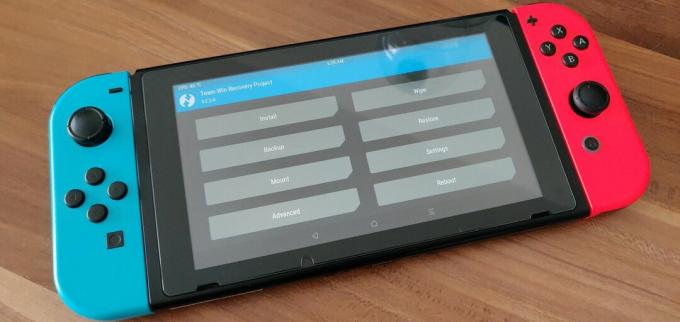

Concluzie
Deci, iată-l din partea mea în această postare. Instalarea Nintendo Switch poate fi dificilă, dar dacă urmați toate instrucțiunile menționate mai sus, ați putea să o faceți corect. Mai mult, instalarea Android pe Nintendo Switch nu va crea, oricum, probleme cu sistemul de operare instalat în acesta. Deci, nu trebuie să vă faceți griji cu privire la problemele care se ridică după instalarea Android pe Nintendo Switch. În plus, după instalarea acestui port Android, primiți toate caracteristicile Android de bază, asistență pentru serviciile Google și chiar asistență pentru aplicațiile native Nvidia Shield. Acest lucru înseamnă în plus că poți juca Half-Life și Portal în mișcare și chiar să folosești GeForce. Deci, cu alte cuvinte, acest port Android îmbunătățește caracteristicile Nintendo Switch și, cu actualizări viitoare, vă puteți aștepta, de asemenea, la câteva suplimentare pentru a ajunge la Nintendo Switch.
Spuneți-ne în comentarii dacă v-a plăcut această postare și dacă ați instalat cu succes acest port Android pe Nintendo Switch sau nu. De asemenea, anunțați-ne orice problemă ați întâmpinat în timp ce urmați oricare dintre pașii menționați mai sus. Până la următoarea postare... Noroc!
Un marketer digital certificat Six Sigma și Google care a lucrat ca analist pentru un MNC de top. Un pasionat de tehnologie și automobile cărora îi place să scrie, să cânte la chitară, să călătorească, să se plimbe cu bicicleta și să se relaxeze. Antreprenor și Blogger.
![Cum se instalează sistemul de operare Android Port pe Nintendo Switch [Lineage OS 15: 8.1 Oreo]](/uploads/acceptor/source/93/a9de3cd6-c029-40db-ae9a-5af22db16c6e_200x200__1_.png)


